Жаңалықтарды басқару жүйесін орнату және пайдалану
Ескерім
Бұл басқару элементін енгізу үшін ағымдағы классикалық өңдегішті пайдаланатын процесті сипаттайды. Уақыт өте келе заманауи пішін өңдегіші ішінде орындалуы үшін бұл тасымалданады.
Тұтынушылар, бәсекелестер және контактілер туралы ең соңғы жаңалықтардан маңызды түсініктер алыңыз. Жаңалықтардан хабардар болу сізге тұтынушылар және бәсекелестер туралы нақты уақыттағы контексттік ақпаратты көрсету арқылы бәсекелестікте болуға көмектеседі. Bing жаңалықтарынан қажетті жаңалықтарды тарататын жаңалықтар Power Apps component framework басқару жүйесін орнатыңыз.
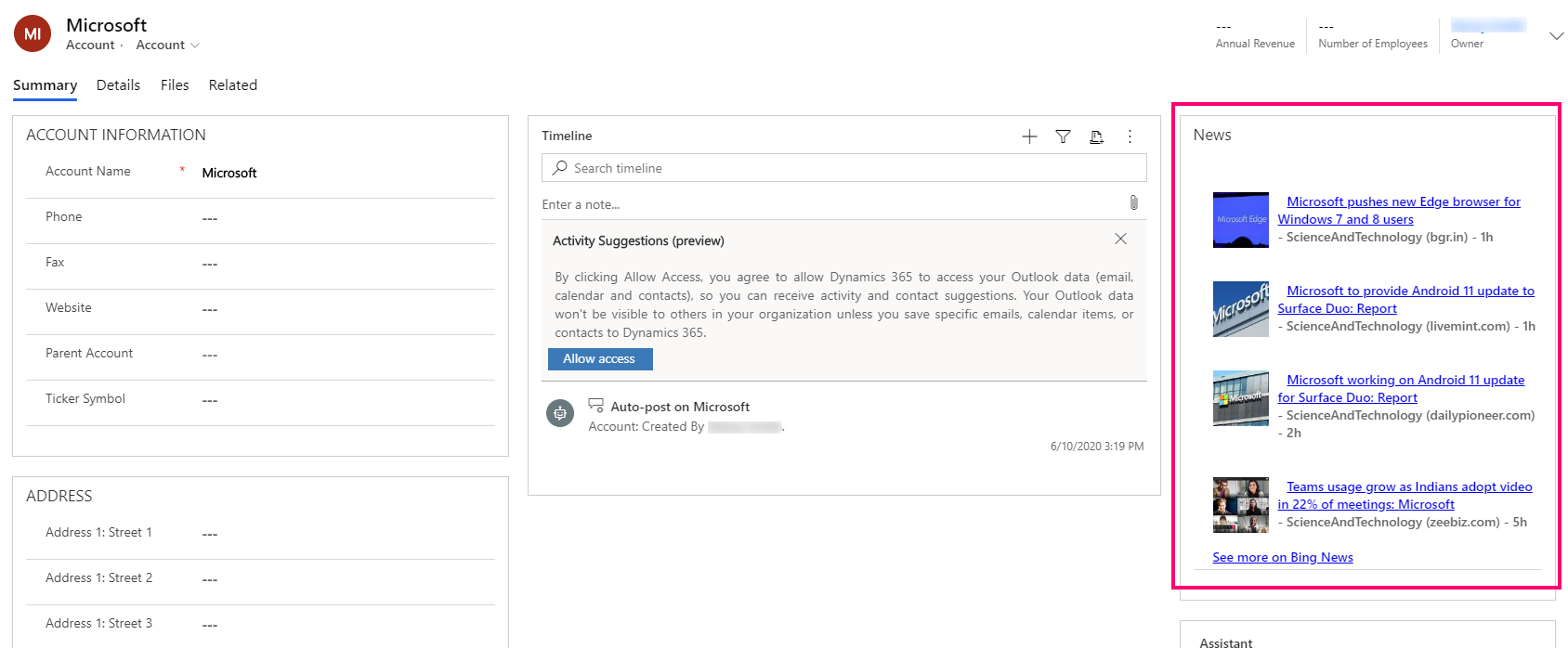
Қосымша жаңалықтар көздерін, PCF басқару элементінің көрінісі мен сезімін және әрекетін қолдау үшін теңшеуге болады. Қосымша ақпаратты GitHub жаңалықтарды бақылау есебі тақырыбынан қараңыз.
Компания жаңалықтарын бақылауды тіркелгінің негізгі пішініне қосыңыз
Осы мақаладағы қадамдар компания жаңалықтарын басқаруды Bing жаңалықтарына жиналған жаңалықтар тақырыптарын сұрау үшін конфигурацияланған тіркелгінің негізгі пішініне қосады. Контакт және бәсекелес сияқты басқа кестелер үшін негізгі пішінге басқару элементтерін қосу үшін осыған ұқсас қадамдарды пайдалануға болады.
Bing жаңалықтары API кілті мен URL мекенжайын алыңыз
Жаңалықтарды басқару жүйесі жаңалықтар API URL, API кілті және басқа жаңалықтар URL мекенжайын қажет етеді. Bing жаңалықтарында қосымша жаңалықтар URL мекенжайы https://www.bing.com/news/search пайдалану үшін алдын ала конфигурацияланады. Жаңалықтар API URL мекенжайы және API кілті үшін Bing Search Azure ресурсын жасау арқылы келесілерді қамтамасыз ету қажет. Жасалғаннан кейін Кілттер және соңғы нүкте бөлімінде API кілті мен API URL мекенжайын аласыз.
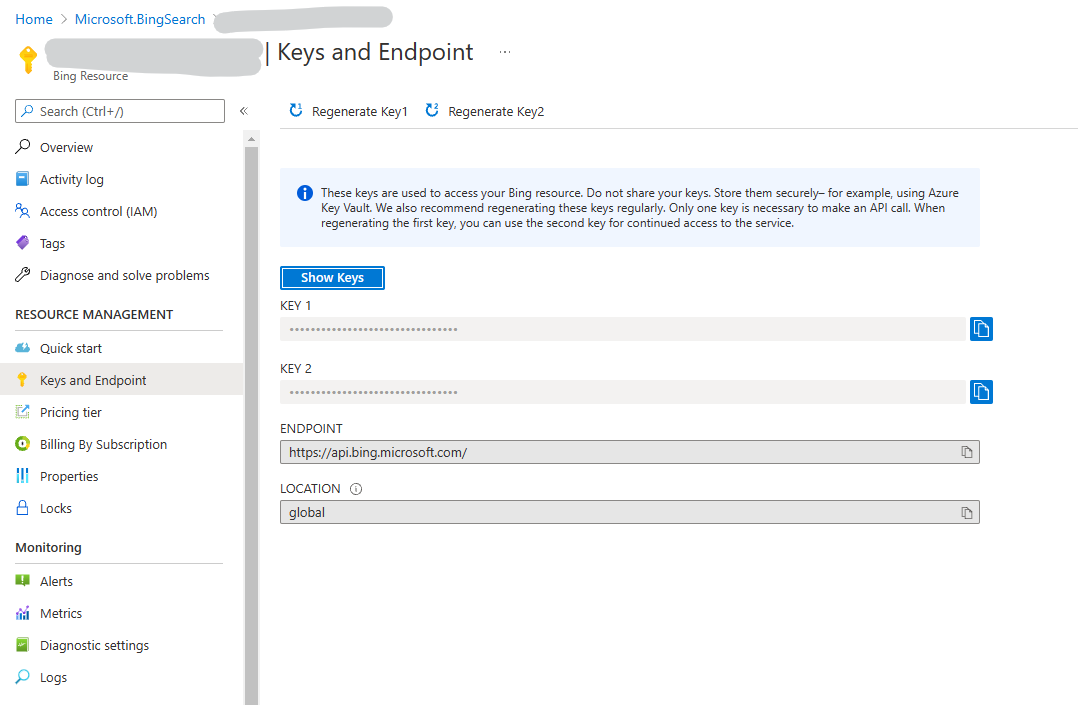
Компанияның жаңалықтар шешімін импорттау
Шешімдерді жүктеу.zip. Ол үшін Шешімдер қалтасын ашып, Шешімдер.zip ашыңыз да, содан кейін Жүктеу опциясын таңдаңыз.
Power Apps жүйесіне кіріп,, содан кейін жоғарғы оң жақта компанияның жаңалықтар бақылауын орнатқыңыз келетін ортаны таңдаңыз.
Сол жақ тақтада Шешімдер параметрін, содан кейін пәрмен жолағында Импорттау опциясын таңдаңыз. Элемент сол жақ тақта бөлігінде болмаса, ...Қосымша параметрін таңдап, қажетті элементті таңдаңыз.
Шешімдерді импорттау шеберінде Файлды таңдау опциясын таңдап, Шешімдер.zip опциясына шарлап және таңдап, содан кейін Ашу пәрменін таңдаңыз.
Келесі опциясын, содан кейін импорттауды аяқтау үшін тағы да Келесі опциясын таңдаңыз.
Тіркелгінің негізгі пішініне бақылау жүйесін қосу
Power Apps жоғарғы оң жақтағы Параметрлер (беріліс) тармағын таңдап, одан кейін Қосымша параметрлерді таңдаңыз.
Параметрлер > Теңшеулер > Жүйені теңшеу тармағына өтіңіз.
Сол жақтағы навигация тармағында Кестелер > Тіркелгі терезелерін кеңейтіп, Пішіндер опциясын таңдаңыз да, содан кейін Тіркелгінің негізгі пішінін ашыңыз.
Пішін өңдегішінде кілт пен негізгі URL мекенжайын жаңалықтар құрамдасына жіберу үшін пайдаланылатын екі жаңа мәтін бағанын қосыңыз,
a. Баған зерттеушісі оң жақ навигациясынан Жаңа баған опциясын таңдаңыз.
b. Көрсетілетін атау және Аты өрістерінің екеуіне де newsapikey сөзін енгізіңіз. Қалған параметрлерді әдепкі күйінде қалдырыңыз, содан кейін Сақтау және жабу опциясын таңдаңыз.
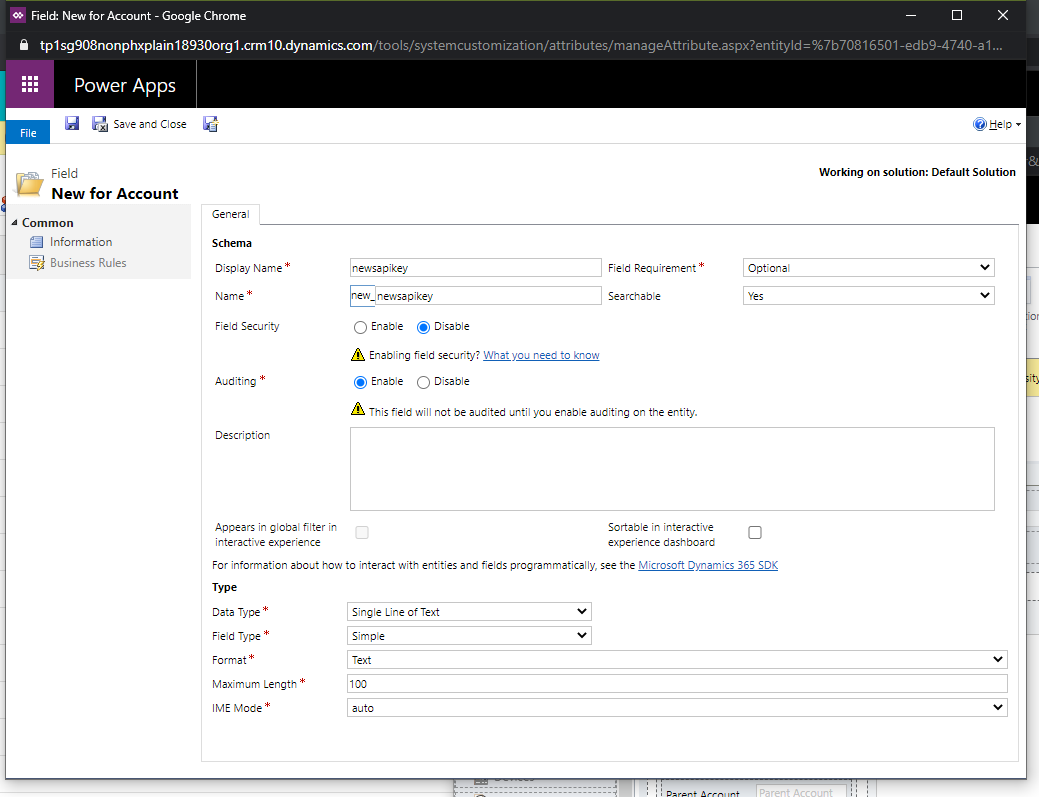
c. Басқа мәтіндік баған жасау үшін алдыңғы екі қадамды қайталаңыз. Көрсетілетін атау және Аты өрістерінің екеуіне де newsurl сөзін енгізіңіз. Қалған параметрлерді әдепкі күйінде қалдырыңыз, содан кейін Сақтау және жабу опциясын таңдаңыз.
Пішін өңдегішінде пішінде компания жаңалықтарын басқару жүйесі орналасатын орынды таңдап, содан соң Кірістіру қойыншасы > Бөлім > Бір баған тармағын таңдаңыз.
Жаңалықтарды тіркелгі атауы бойынша көрсету үшін оң жақтағы Баған зерттеушісі тақтасынан Тіркелгі атауы бағанын жаңадан жасалған бөлімге сүйреп апарыңыз.
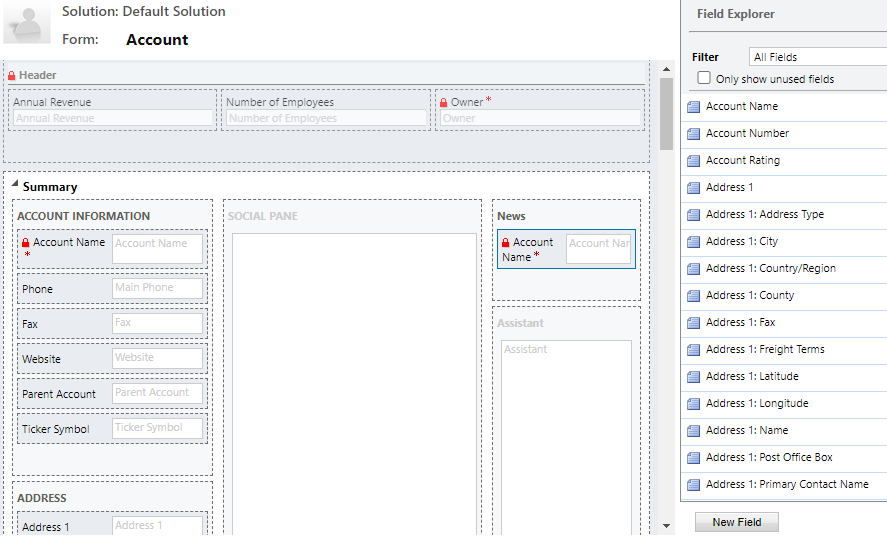
Бөлімді таңдап, содан соң Сипаттарды өзгерту опциясын таңдаңыз. Компания жаңалықтары секілді Аты сипаттамалық бөлімін енгізіңіз. Бөлімге тақырып енгізу үшін Пішіндегі осы бөлімнің белгісін көрсету параметрін тексеру қажет болуы мүмкін. OK пәрменін таңдаңыз.
Жаңадан қосылған Тіркелгі атауы бағанын таңдап, содан кейін Басты қойыншасында Сипаттарды өзгерту опциясын таңдаңыз. Баған сипаттары бетінде Басқару элементтері қойыншасын таңдап, Басқару элементін қосу опциясын таңдаңыз да, компания жаңалықтары басқару элементін таңдап, Қосу пәрменін таңдаңыз.
Apikey және baseurl бағандары үшін келесі байланыстарды конфигурациялаңыз.
a. API кілті жанында Сипатты конфигурациялау (қарындаш белгішесі) таңдаңыз.
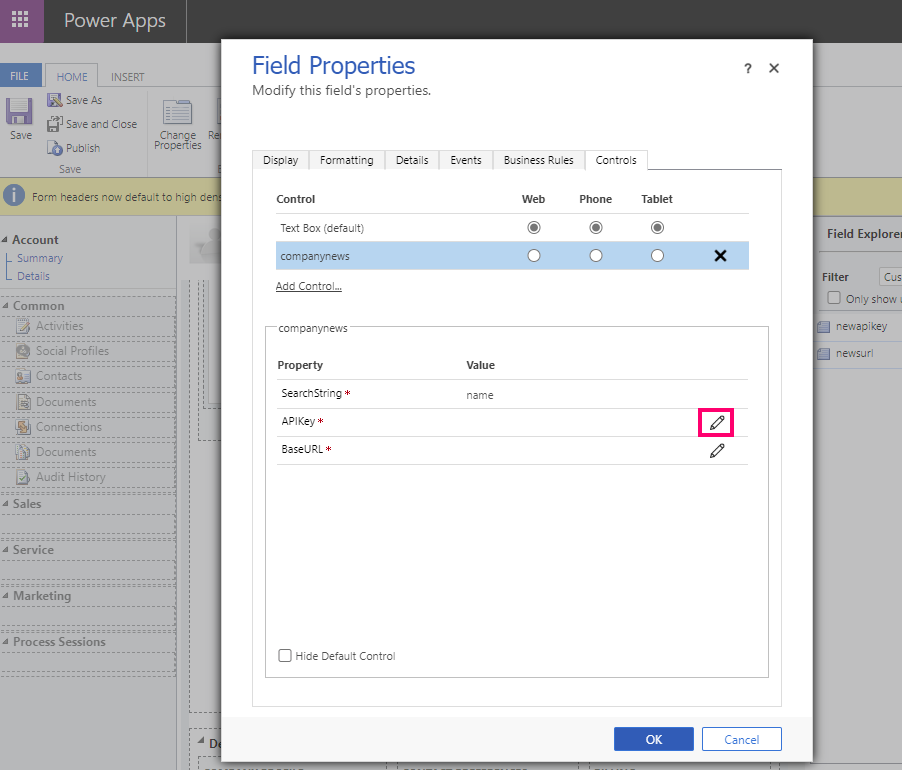
b. Бағандағы мәнге байланыстыру ашылмалы тізімінен new_newsapikey (SingleLine.Text) опциясын таңдап, содан соң ОК түймешігін таңдаңыз.
c. Негізгі URL жанында Сипатты конфигурациялау (қарындаш белгішесі) таңдаңыз.
d. Бағандағы мәнге байланыстыру ашылмалы тізімінен new_newsurl (SingleLine.Text) опциясын таңдап, содан соң ОК түймешігін таңдаңыз.
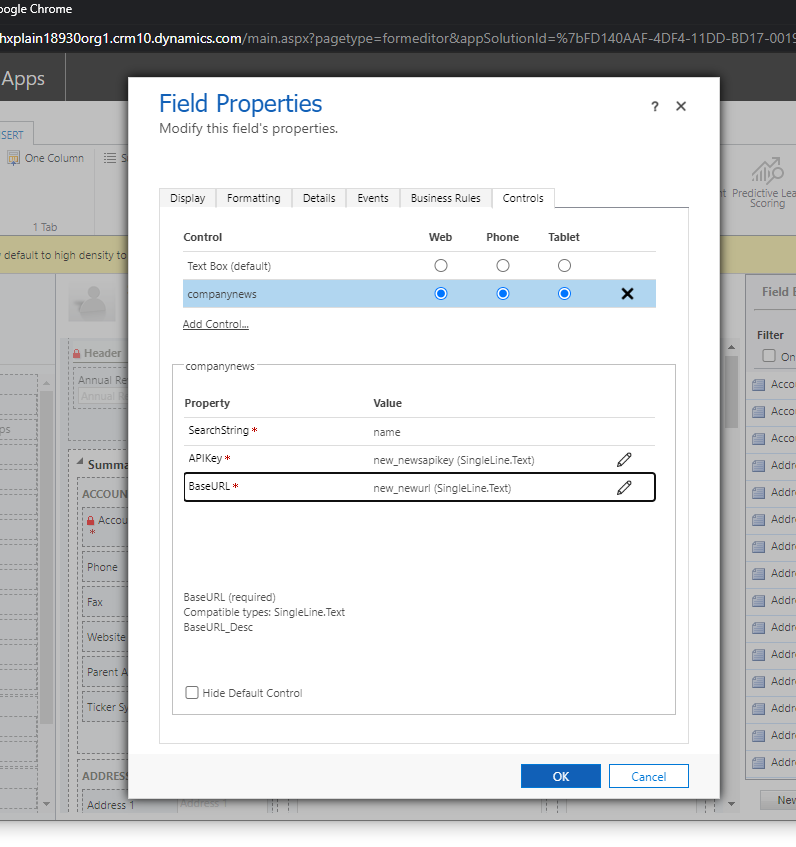
e. Баған сипаттары бетінде Веб, Телефон және Планшет клиенттік опцияларын таңдаңыз.
f. Баған сипаттары бетінде Дисплей қойыншасын таңдап, Пішіндегі белгіні көрсету опциясын жойып, OK параметрін таңдаңыз.
API кілті және негізгі URL әдепкі мәндерін беру үшін бизнес ережелерін пайдаланыңыз. Пішін өңдегішінен Бизнес ережелері опциясын таңдап, содан соң оң жақ тақтаның астыңғы жағынан Жаңа бизнес ережесі опциясын таңдаңыз.
Бизнес ережесін құрастырғышы ішінде, құрастырғыш кенебінде Күй опциясын таңдап, Баған күйін Тіркелгі атауы күйіне, ал Оператор күйін Деректер қамтылған күйіне орнатып, содан соң Қолдану пәрменін таңдаңыз. Содан кейін Құрамдастар қойыншасын таңдап, Баған мәнін орнату әрекетін сүйреңіз және Баған newsapikey болып табылатын, ал мән Bing Search сипаттарынан көшірілген Кілт болып табылатын баған мәнін енгізіңіз. Баған newsurl болып табылатын басқа Баған мәнін орнату әрекетін жасап, Bing Search сипаттарынан көшірілген Соңғы нүкте ретінде мән қосыңыз. Жаңалықтар URL мекенжайының соңына /v7.0/news/search қосыңыз. Соңғы URL келесідей болуы керек
https://api.bing.microsoft.com/v7.0/news/search.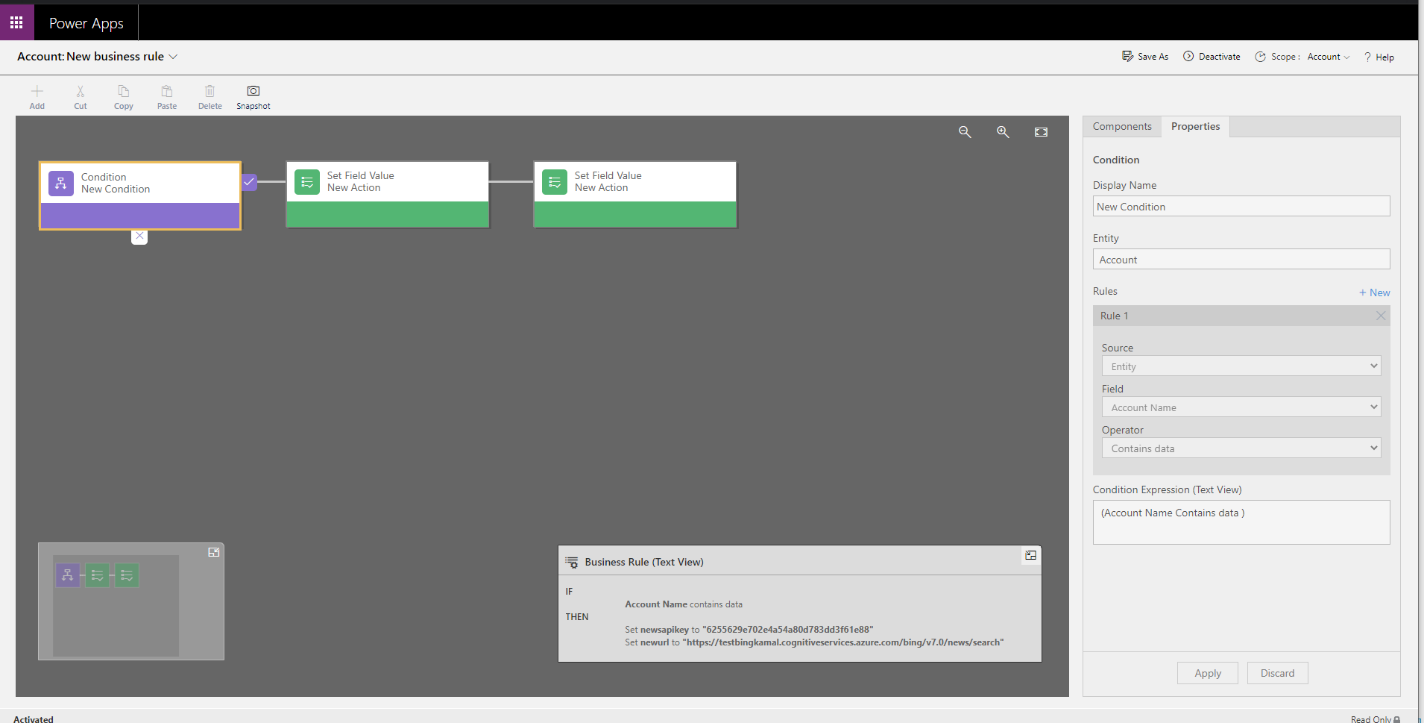
Ережені сақтап, белсендіріңіз. Бизнес ережесін құрастырушын жабыңыз.
Жаңадан жасалған newsapikey және newsurl бағандарының тіркелгінің негізгі пішініне қосылғанын тексеріңіз.
newsapikey және newsurl бағандары қосылатын пішін қойыншасының сипаттары үшін Әдепкі бойынша көрінетін мүмкіндігін жойыңыз.
Пішін құрастырғышында Сақтау түймешігін, содан кейін Жариялау түймешігін таңдаңыз.
Сондай-ақ келесіні қараңыз
Ескерім
Сіз құжат тіліңіздің артықшылықтары туралы айта аласыз ба? Қысқа сауалнамаға қатысыңыз. (бұл сауалнама ағылшын тілінде екеніне назар аударыңыз)
Сауалнама шамамен жеті минут уақытыңызды алады. Жеке деректер жиналмайды (құпиялылық туралы мәлімдеме).